Các bước đơn giản giúp bạn giải phóng video bị đóng băng khi phát
Giờ đây, mọi người thường phát trực tuyến và xem video trực tuyến. Hầu hết chúng ta đã dành hàng giờ để xem video. Tuy nhiên, giữa trải nghiệm xem video liền mạch mà tất cả chúng ta đều mong muốn, tình trạng gián đoạn có thể đặc biệt khó chịu, đặc biệt là khi video của bạn đột ngột bị treo trong khi âm thanh vẫn tiếp tục không bị gián đoạn. Sự thất vọng phổ biến này có thể khá là tai hại.
Nhưng không cần phải lo lắng, vì chúng tôi sẽ hỗ trợ bạn! Trong các phần sau, bạn sẽ tìm hiểu hướng dẫn từng bước về cách khắc phục video bị đơ. Vì vậy, hãy đi sâu vào và bắt đầu.
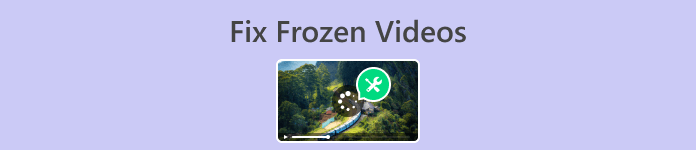
Phần 1. Video đông lạnh là gì
Không ai muốn bị gián đoạn trong quá trình xem video của mình. Tuy nhiên, những trường hợp như treo, dừng và tạm dừng video là không thể tránh khỏi, đặc biệt khi gặp sự cố khi phát lại video. Dưới đây là những lý do phổ biến khiến video của bạn liên tục bị treo:
◆ Codec không tương thích
Các tệp video được mã hóa bằng nhiều codec khác nhau và nếu trình phát của bạn không hỗ trợ codec cụ thể được sử dụng thì điều này có thể dẫn đến sự cố treo, video không phát và nhiều sự cố phát lại video khác.
◆ Vấn đề về trình điều khiển
Trình điều khiển đồ họa lỗi thời hoặc bị trục trặc có thể làm gián đoạn quá trình phát lại video, khiến video bị treo khó chịu.
◆ Hạn chế về phần cứng
Phần cứng máy tính của bạn, như RAM và CPU, có thể không đáp ứng các yêu cầu để truyền phát video mượt mà, dẫn đến tình trạng treo, dừng và tạm dừng.
◆ Tệp Video bị hỏng
Nếu tệp video bị hỏng hoặc bị hỏng, nó có thể gây ra sự cố khi phát lại, bao gồm cả việc bị treo.
Trong những khoảnh khắc không may như thế này, chúng ta di chuyển con trỏ trở lại điểm dừng trước đó và sau đó chơi lại từ điểm đó. Tuy nhiên, cách này không khắc phục được sự cố vì video vẫn sẽ bị treo từ điểm dừng. Khó chịu phải không? Nhưng bớt lo lắng đi. Trong phần tiếp theo, chúng ta sẽ khám phá cách khắc phục chúng, đặc biệt là bằng cách giải phóng các video bị đóng băng.
Phần 2. Cách giải phóng video
Tin vui khi gặp phải tình trạng video bị đơ là có nhiều cách để khắc phục, một trong số đó là công cụ phần mềm Sửa chữa video Aiseesoft. Đây là một phần mềm linh hoạt mà chúng ta có thể sử dụng để khắc phục tất cả các loại sự cố có thể xảy ra trong video. Điều đó bao gồm đóng băng video, dừng và tạm dừng. Ứng dụng này thân thiện với người dùng và có thể dễ dàng sửa chữa nhiều định dạng video.
Bây giờ, hãy khám phá cách giải quyết vấn đề này và đảm bảo trải nghiệm xem video liền mạch.
Bước 1: Để sử dụng công cụ, hãy nhấp vào Tải xuống miễn phí và cài đặt nó trên máy tính của bạn.
Tải xuống miễn phíDành cho Windows 7 trở lênAn toàn tải
Tải xuống miễn phíĐối với MacOS 10.7 trở lênAn toàn tải
Bước 2: Tiếp theo, chạy công cụ. Có hai nút ở đó. Bạn sẽ thấy Màu đỏ cộng nút ở bên trái màn hình của bạn và Màu xanh cộng thêm nút bên phải. Bấm vào nút dấu cộng màu đỏ để thêm video bị hỏng và nút dấu cộng màu xanh để thêm video mẫu.
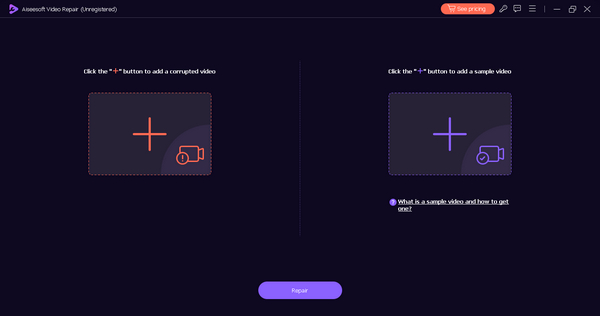
Bước 3: Bây giờ, khi bạn thêm xong các tập tin video, hãy nhấp vào Sửa để xử lý việc sửa chữa tệp video bị hỏng của bạn.
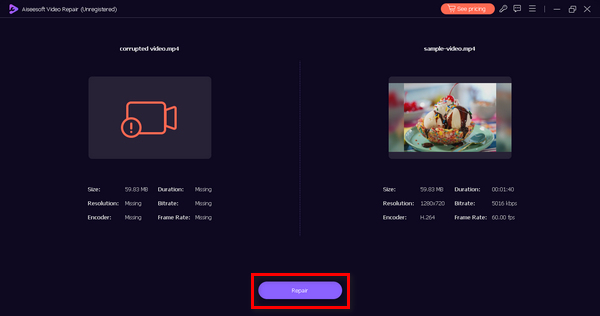
Bước 4: Cuối cùng, để kiểm tra xem việc sửa chữa có thành công hay không, hãy nhấp vào Xem trước và nếu bạn hài lòng với kết quả, bạn có thể chọn lưu tệp.
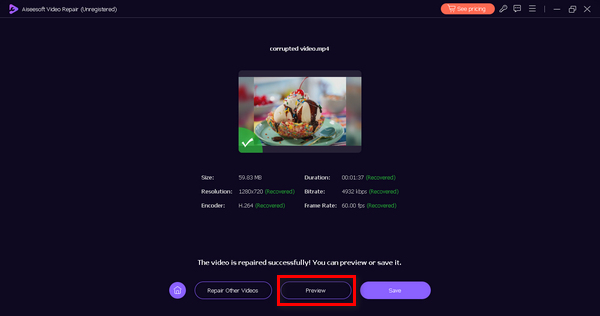
Bây giờ bạn có thể xem video của mình một cách dễ dàng và thuận tiện. Khi nói đến việc sửa chữa các tập tin video bị treo và bị hỏng, Aiseesoft Video Repair thực sự hữu ích. Nó có thể truy cập được đối với mọi người ở mọi cấp độ kỹ năng do giao diện trực quan và thân thiện với người dùng nên bạn có thể bắt đầu ngay lập tức. Hãy giải phóng video bị đóng băng đó ngay bây giờ!
Phần 3. Mẹo thủ công để khắc phục sự cố video bị treo
Mặc dù các công cụ phần mềm như Aiseesoft Video Repair cực kỳ tiện dụng nhưng bạn cũng có thể thực hiện các bước thủ công để khắc phục tình trạng treo video. Dưới đây là ba lời khuyên cần thiết:
Mẹo 1. Kiểm tra kết nối mạng
Đảm bảo kết nối internet của bạn ổn định và có đủ băng thông để truyền phát video một cách mượt mà. Kết nối yếu hoặc dao động có thể dẫn đến sự cố đóng băng.
Mẹo 2. Tối ưu hóa cài đặt phần cứng
Điều chỉnh cài đặt phần cứng máy tính của bạn, chẳng hạn như tăng RAM hoặc dọn dẹp hệ thống của bạn, để nâng cao hiệu suất của máy tính trong khi phát lại video.
Mẹo 3. Cập nhật phần mềm và trình điều khiển
Thường xuyên cập nhật phần mềm trình phát đa phương tiện và trình điều khiển đồ họa của bạn để đảm bảo khả năng tương thích với các định dạng video và duy trì khả năng phát lại mượt mà.
Bạn có thể sử dụng các bước thủ công này nếu chưa thử sử dụng các công cụ phần mềm để giải phóng video bị treo. Nhưng nếu nó không hoạt động, bạn có thể sử dụng các công cụ phần mềm để giải quyết vấn đề của mình.
Phần 4. Câu hỏi thường gặp về Video đông lạnh
Bạn có thể giải phóng miễn phí một video bằng các công cụ trực tuyến không?
VLC có thể giải quyết vấn đề treo video không?
Việc thay đổi trình phát đa phương tiện có khắc phục được sự cố treo video không?
Bạn có thể sử dụng phần mềm sửa chữa video trên máy tính Mac không?
Việc dừng video có liên quan đến tốc độ Internet của tôi không?
Phần kết luận
Thật vậy, việc xem và phát trực tuyến video đã trở thành một phần không thể thiếu trong cuộc sống hàng ngày của chúng ta và cảm giác thất vọng khi gặp phải tình trạng video bị treo là trải nghiệm mà tất cả chúng ta đều chia sẻ. Tuy nhiên, bây giờ bạn có thể giải phóng video bị đóng băng bằng cách sử dụng các công cụ phần mềm như Aiseesoft Video Repair hoặc chỉ sửa chữa chúng theo cách thủ công để tận hưởng trải nghiệm xem video liền mạch.
Hãy thử các giải pháp và mẹo mà chúng tôi đã cung cấp trong bài viết này và biến tình trạng gián đoạn video trở thành quá khứ. Đi nào!



 Chuyển đổi video Ultimate
Chuyển đổi video Ultimate Trình ghi màn hình
Trình ghi màn hình



